日本車でも最近のクルマは装備しているものが多いですが、BMWでは昔からオンボードコンピュータが搭載されていて、クルマの様々な情報を呼び出せます。これ、うまく使うと省燃費走行もスポーツ走行も、格段にうまくできるようになりますよ。
オンボードコンピュータって、何?
もしあなたがBMWオーナーで、オンボードコンピュータって何?と思われたら、エンジンをかけてステアリングの左側のウィンカーレバー先端に付いているボタンを何回か押してみてください。
スピードメーターとタコメーターの間に表示される情報が変わっていくの、わかりましたか?それがオンボードコンピュータの情報です。ここの表示を「インフォディスプレイ」と言います。
オンボードコンピュータが表示できる情報はもちろんそれだけでなく、「コントロールディスプレイ」という、ダッシュボード真ん中にそびえ立つ画面にも表示できます。そうです。あれは決して「ナビ画面」ではありません(笑)。しかも、メイン画面とサブ画面を2分割して表示できますので、使わない手はないです。
省燃費走行の時の表示
いきなり結論を言ってしまいましょう。
私の表示パターンは
- コントロールディスプレイは2分割
- メイン画面にトラベルボードコンピュータ
- サブ画面は位置情報またはボードコンピュータ
- インフォディスプレイは瞬間燃費
という表示にしています。
コントロールディスプレイを2分割するのは単純により多くの情報を表示するためです。ちなみに、iDriveのナビをお使いの方は、メイン画面をトラベルボードコンピュータにしても曲がり角などでは拡大図がサブ画面に表示されるので、まずはとにかく2分割するのがオススメです。コントロールディスプレイ、横に長いですし。
そして、メイン画面ですが、トラベルボードコンピュータというのは、その時のドライブの情報が表示されます。出発時間や走行時間・距離、平均燃費や平均速度などが表示されます。私が一番重視しているのはもちろん平均燃費、次に平均速度です。
高速道路では平均速度が高すぎると燃費に響きますからね。
サブ画面では基本的には位置情報ですが、時にボードコンピュータに切り替えたりします。ですので、この二つの切り替えはプログラマブルボタンに登録しています。
プログラマブルボタンというのは、3シリーズではエアコンの上にある、1〜8まで数字が書いてあるボタンですね。画面を呼び出すメニューの画面で、登録したいボタンを長押しすると、そのボタンに呼び出し機能が登録されます。

例えばトラベルボードコンピュータを登録する時は、このようにメニューの時にボタンを長押しするんですね。
ボードコンピュータに切り替えるのは、私の「フルタンク1,200kmチャレンジ」のためです(笑)。
そして一番重視するのがインフォディスプレイの瞬間燃費表示です。これはECO PRO以外の時はタコメーター下でもバーが表示されているのですが、ECO PROで走っていると表示されないので、必ずこの表示に切りかえています。
これを見て省燃費に励むのはもちろんですが、実はもう一つ重要な目安になっているんですよ。
自分が渋滞の原因にはなりたくない!
高速道路で渋滞する理由に関してここで詳しくは述べませんが、そのうちの一つに「上り坂であることに気づかない」というのがあります。
以前当ブログでもお伝えしましたが、高速道路を運転していて「空間識失調」になって、目の前にあるのが上り坂なのか、下り坂の斜度が途中でゆるくなっているのか、あるいは下りが終わって平地になったのか、わからなくなることって多いですよね。
ACCを使用していれば大丈夫なのですが、省燃費運転をしているのでセーリングしている時もしばしば。そのような時、スピードを維持するためにアクセルを踏んだ際の瞬間燃費計の数値を参考に判断するんです。
どういうことかというと、例えば平地を100km/hで走っていて瞬間燃費計が25km/L辺りの数値を表示している時、その速度をキープしようとしているのに瞬間燃費計の数値が10km/Lとかになったら、上り坂だということですね。逆もまた然りです。ついでに、平地を走っている時の各時速での瞬間燃費を大体頭に入れておくと、坂がきついのかゆるいのかの判断もつきます。
こうすることで、上り坂でのスピードダウン・下り坂でのオーバースピードを防ぐ、というわけです。
そんなのスピードメーター見ていればわかるだろ、とお思いでしょうが、都市圏の混雑しながら流れている高速道路では、スピードメーターで見てわかるほどスピードが落ちてからでは遅いです。おそらくあなたの通過後何分後かに渋滞が形成されますよ。
それに比べて、瞬間燃費計はすぐに数値が落ち出しますのでわかりやすいです。インフォディスプレイでデジタル表示になっていることもありますが。
他にも便利な表示が。
私がもう一つお勧めしたいのが「スポーツ表示」です。実は私、これもプログラマブルボタンに登録しています。
この表示はデザインラインのスポーツとM Sportにしかないのですが、この表示をしていても空間識失調の時の坂の斜度の判断にも役立ちます。右側のトルクメーターがぐーっと伸びますから。ですがまあ、その時にはすでにスピードが落ちて無意識にアクセルを踏み増している時ですので、瞬間燃費計の方が坂の斜度はわかりやすいです。
そして、山道を力強くかつスムーズに走行したい時にも役に立ちます。山道を走るというと「エンジンを高回転域まで引っ張る!」という考え方の方が主流かもしれませんが、実はBMWの、というか、最近の直噴ターボエンジンは、燃費向上のために低回転域のドライバビリティを重視しているので、高回転域ではトルクが落ち込むんですよ。特にディーゼルはそうです。
ですので、スポーツ表示にしたメーターで、トルクメーターを見つつ、トルクが大きい部分を使って、かつマニュアルシフトして走るようにしています。
自分の運転が上手くなったのかと錯覚するくらいスムーズに上手く走れますよ。思うに、プロドライバーという方々はこういうのを目で見なくとも肌で感じて走っていたから早くかつスムーズなんでしょうね。
自分に有用な情報を探して、賢く運転しましょう!
オンボードコンピュータの情報って、以外と有効活用されていないのではないかと思い、私が行っている情報の活用の仕方をご紹介しましたが、いかがでしたでしょうか?
特に渋滞の原因にならないためにも、上り坂での減速を防ぐための情報の有効活用は、BMWオーナーだけではなく、すべてのドライバーにやってほしいと思います。
高速道路を走っていると、今まで100km/hで走っていたのに上り坂にかかった途端に80km/h以下までスピードが落ちてしまう方、多いですもんね。後ろにいる私も、前者がみるみる迫ってくるのでブレーキを踏まざるをえませんし、バックミラーを見ても後ろのクルマが迫ってきて結構怖いです。
せっかく装備されている有効な機能、ぜひ生かしてみてください!そしてご自分でこの表示は使える!と思ったらプログラマブルボタンに登録しましょう!
このように色々な情報を活用して運転していると、気分は航空機のパイロットで楽しいです。航空機を操縦したことはありませんが。
では、今回はこの辺で失礼します。ありがとうございました。